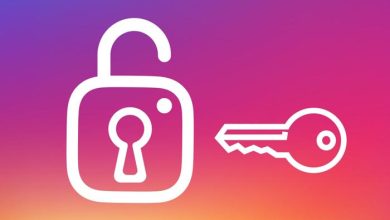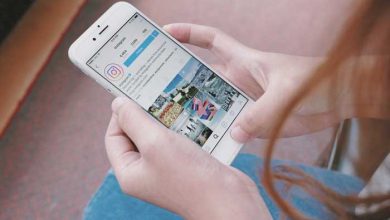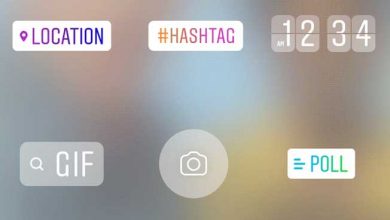گزینه restrict در اینستاگرام: همه نکات کاربردی
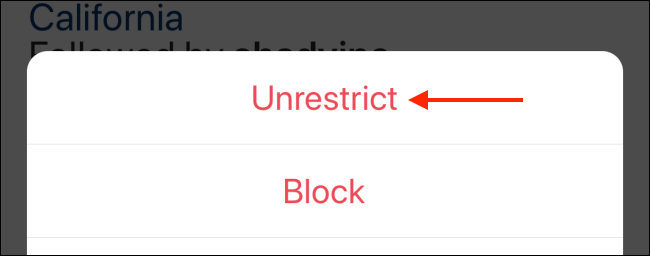
اینستاگرام یک بسترعالی برای به اشتراک گذاشتن خلاقیت های شما است، همچنین می تواند منبع تعاملات ناخواسته نیز باشد. با محدود کردن افراد خاص در اینستاگرام، می توانید از حساب خود محافظت کرده و تعاملات ناخواسته را کنترل کنید.
ویژگی Restrict در اینستاگرام چگونه کار می کند؟
این ویژگی جز جدیدترین ویژگی های حریم خصوصی اینستاگرام است. وقتی شخصی را محدود یا Restrict می کنید، نظرات او در مورد پست های اینستاگرام شما فقط برای خود او قابل مشاهده خواهند بود.
در صورت تمایل می توانید نظرات این افراد را با استفاده از دکمه See Comment مشاهده کنید. همچنین می توانید عمومی شدن نظر را تأیید کنید، آن را حذف کنید، یا به طور کامل نادیده بگیرید.
برای حذف نظر محدود شده در اینستاگرام، کافی است روی دکمه Delete ضربه بزنید.
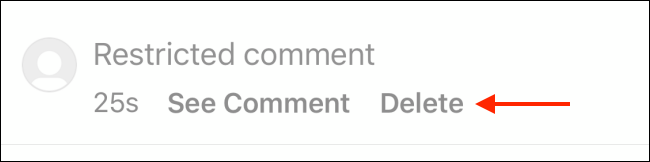
یک کاربر محدود شده نمی تواند به طور مستقیم در دایرکت برای شما پیام خصوصی ارسال کند. پیام های او به قسمت درخواست ارسال پیام منتقل می شوند و شما نیز اعلانی دریافت نخواهید کرد.
می توانید این پیام ها را در قسمت درخواست پیام بخوانید، اما فرد مقابل نمی تواند ببینند چه زمانی پیام های او را خوانده اید یا در اینستاگرام فعال هستید.
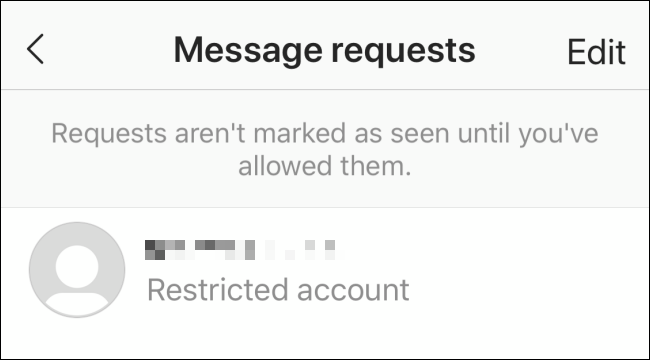
خوبی این ویژگی این است که کاربر محدودشده از موضوع مطلع نخواهد شد. این کاربر نمی داند که شما او را محدود کرده اید. او همچنان می تواند پست های شما را مشاهده و لایک کند.
اساسا، حساب اینستاگرام شما برای کابران محدود شده به حالت فقط مشاهده (view-only mode) در می آید. این کاربران می توانند به روزرسانی های شما را ببینند، اما نمی توانند با آنها یا شما تعامل داشته باشند.
چگونه یک کاربر اینستاگرام را Restrict کنیم؟
برای Restrict کردن یک کاربر در اینستاگرام دو روش وجود دارد: از پروفایل یا از کامنت . این روشها در iPhone ، Android و وب سایت Instagram قابل استفاده هستند.
برای Restrict کردن یک کاربر از پروفایل، ابتدا به پروفایل او بروید، سپس در گوشه بالا سمت راست روی دکمه منو ضربه بزنید.

اکنون گزینه Restrict را انتخاب کنید.
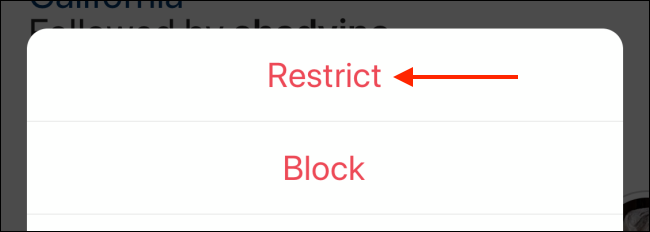
اگر این اولین باری است که از این ویژگی استفاده می کنید، در مورد آن کمی توضیح دریافت خواهید کرد. روی دکمه Restrict Account ضربه بزنید. دفعه دیگر لازم نیست این کار را انجام دهید.

اکنون، اینستاگرام به شما می گوید که کاربر محدود شده است. برای اطلاعات بیشتر می توانید روی دکمه Learn More ضربه بزنید. برای بازگشت به پروفایل وی، روی دکمه Dismiss ضربه بزنید.
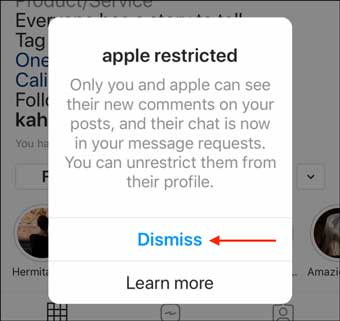
همچنین می توانید یک کاربر را از بخش نظرات پست خود restrict کنید. نظر کاربری را که می خواهید آن را محدود کنید پیدا کرده و به سمت چپ بکشید سپس روی دکمه Report ضربه بزنید.
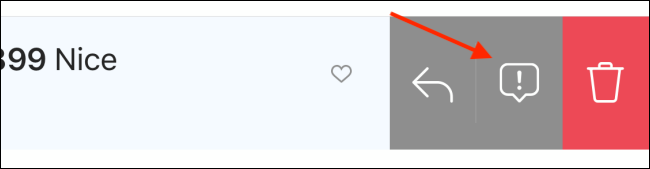
برای محدود کردن حساب، روی گزینه Restrict ضربه بزنید.
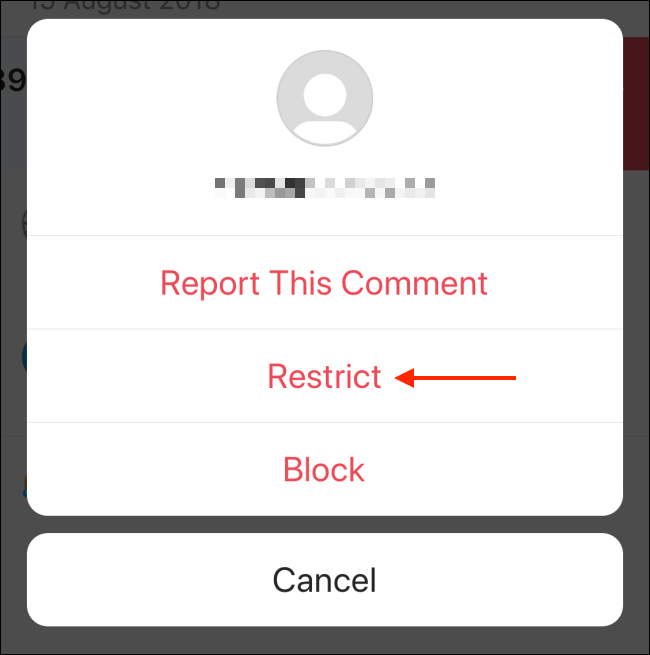
اگر نظر خود را تغییر دادید و خواستید کاربر را Unrestrict (رفع محدودیت) کنید، می توانید به پروفایل او برگردید، روی دکمه منوی سه نقطه ای ضربه بزنید و گزینه Unrestrict را انتخاب کنید.
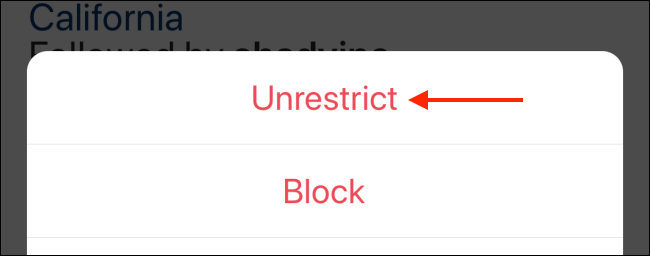
همانطور که در بالا گفتیم ، ویژگی Restrict امکان کنترل تعاملات را به شما می دهد. اگر می خواهید اجازه مشاهده فعالیت های خود را به شخص خاصی ندهید، می توانید استوری های خود را از او پنهان کنید، او را بلاک کنید یا برای محدود کردن میزان مواجهه ناخواسته حساب کابری خود را به یک حساب خصوصی تبدیل کنید.
آموزش ویدیویی و نکات تکمیلی
با این اپلیکیشن ساده، هر زبانی رو فقط با روزانه 5 دقیقه گوش دادن، توی 80 روز مثل بلبل حرف بزن! بهترین متد روز، همزمان تقویت حافظه، آموزش تصویری با کمترین قیمت ممکن!